今回は、MetaMaskにトークンを追加する方法について解説します。
SLPを例に進めます。
分かりやすく理解したい方は、下の再生ボタンをクリックし、音声をお聞きしながら読み進めてみてください。
メインネットワークを選択し、トークンアドレスをコピペして追加
先に注意点です。
皆様も私のように失敗しないよう、お気をつけくださいませ。
万が一失敗してしまった際に無事に取り戻せる方法の記事を載せています。
【 バイナンスからメタマスク送金に失敗した時の解決策 】無事に送金した資金を取り戻す方法 https://t.co/AHELYc2SAi
— Miori (@mioriescom) July 16, 2021
私はしっかり取り戻せました。
私のように困った経験をした方々が、取り出せなくなったETHを無事に取り戻せますように。
それでは手順に移ります。
ネットワーク(イーサリアムメインネットワークなど)に、トークンのアドレスを追加します。
スマホ(iphone)の場合の画像ですが、パソコンでも同様です。
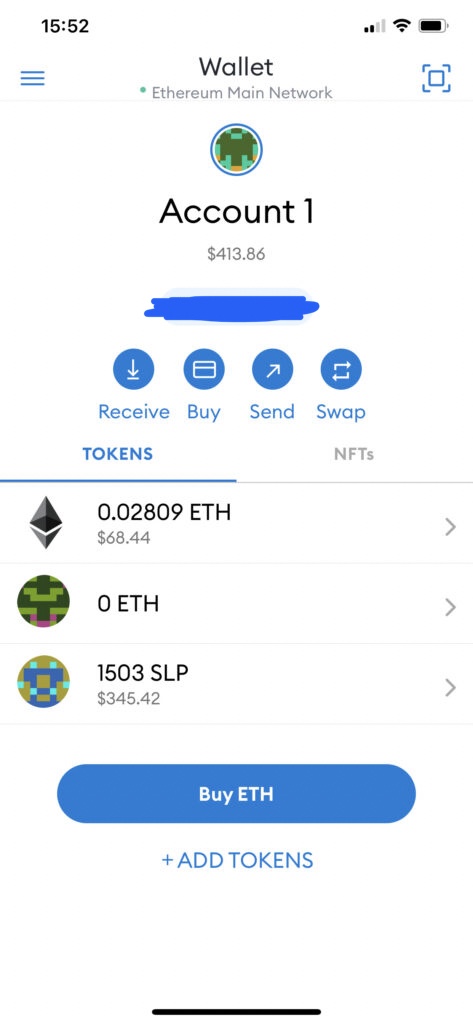
上の画面は既にSLPトークンが追加済みですが、そこはご了承ください。
①この下の「+ADD TOKENS」(日本語記載の場合は「トークンを追加」)のボタンをクリックします。
②すると下の画像のように表示されるため、カスタムトークンをクリックします。
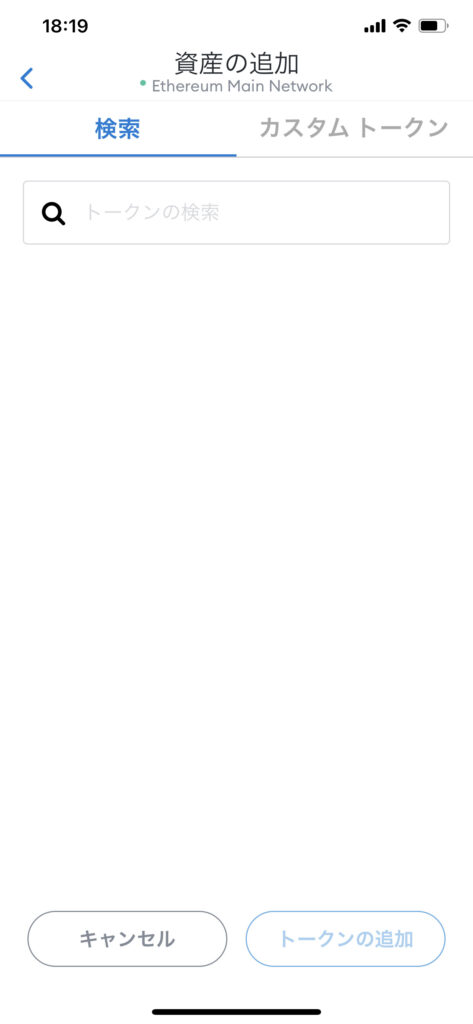
③すると、下の画面が表示されるため、ここのトークンアドレスの欄に、追加したいトークンを入力します。
SLPトークンを追加したい場合は、下のアドレスをコピペしてください。
0xcc8fa225d80b9c7d42f96e9570156c65d6caaa25
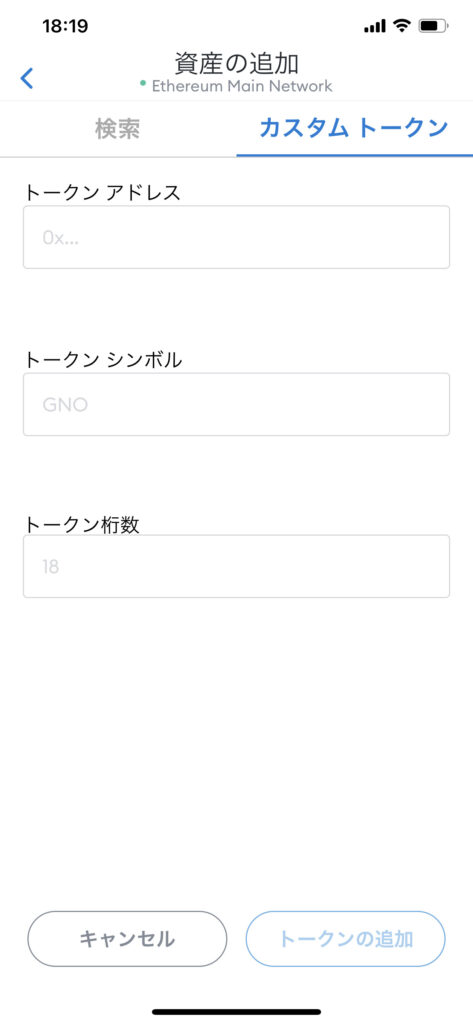
④トークンアドレスを入力すると、トークンシンボルとトークン桁数も自動入力されるため、確認後に「トークンの追加」をクリックします。
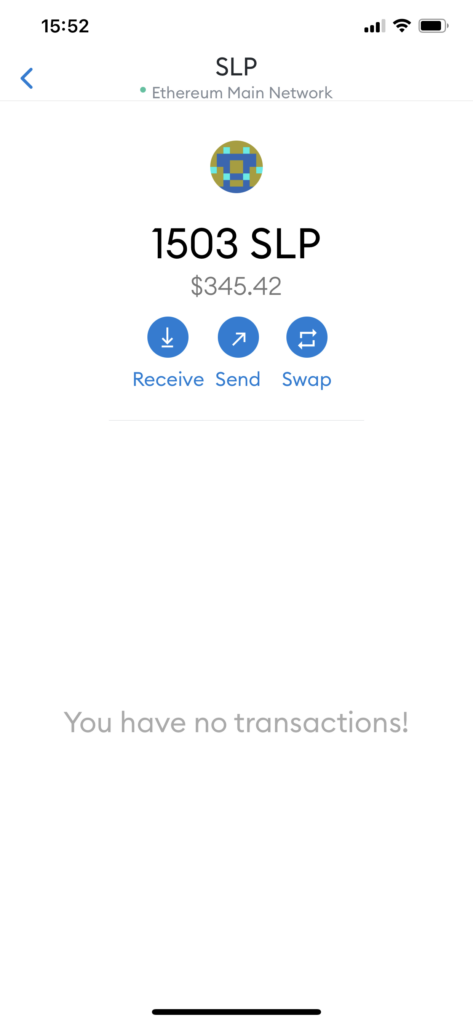
これで、イーサリアムメインネットワークにSLPトークンが追加されました完成です。✨
※追加したい仮想通貨によって、メインネットワークが変わるため、事前に把握してからそのネットワークにアドレスを追加しましょう。
関連記事→【 メタマスクでハッキンングされた時の対処法 】原因・実例


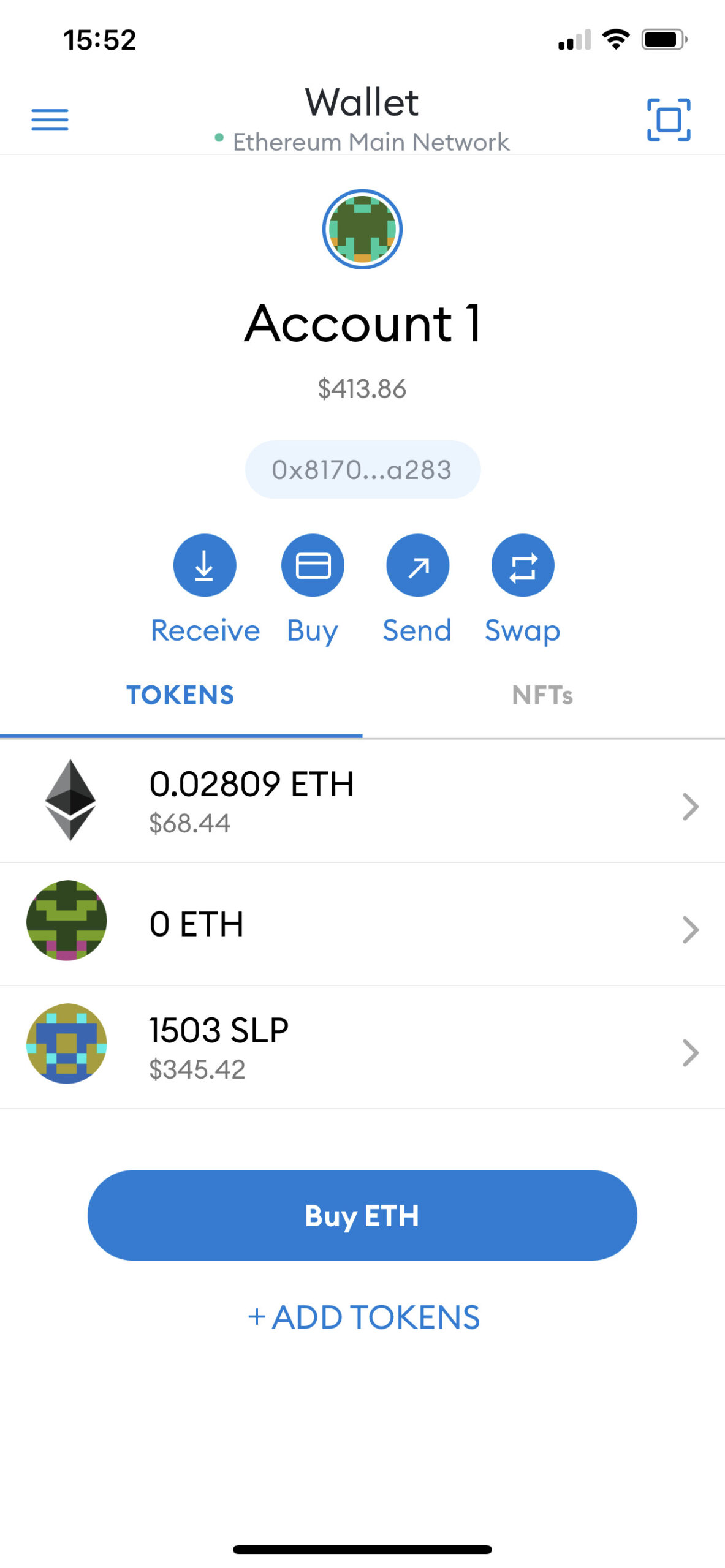
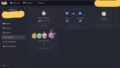

最近のコメント